Iklan
Sebagian besar tes kecepatan dan perbandingan memperjelas hal itu Chrome adalah browser tercepat di Android Apa Browser Android Tercepat? 7 Aplikasi Teratas PeringkatDengan begitu banyak browser Android yang tersedia, mana yang tercepat? Berikut adalah aplikasi peramban terbaik di Android. Baca lebih banyak , tapi itu tidak berarti itu tidak bisa lebih baik. Meskipun tidak ada ekstensi untuk Chrome di Android, ada trik lain untuk membuatnya mempesona.
Sebanyak yang kita suka Firefox baru untuk Android dan tabnya sedang mengantri Firefox 42's Tab Queuing for Android Mengagumkan - Cobalah Sekarang!Mozilla telah merilis versi beta baru dari browser web Firefox yang populer dan memiliki fitur yang fantastis untuk ponsel pintar Android. Tab Antrian membuka tautan eksternal di latar belakang di Firefox. Baca lebih banyak , itu salah satu fitur yang tidak dapat direplikasi di Chrome. Tetapi ada banyak yang lain. Yang Anda butuhkan adalah Chrome yang stabil untuk Android, meskipun trik berikut ini juga akan berfungsi dengan Chrome Dev atau Chrome Beta versi.
Unduh:Chrome untuk Android (Gratis)
Apakah Bendera Chrome itu?
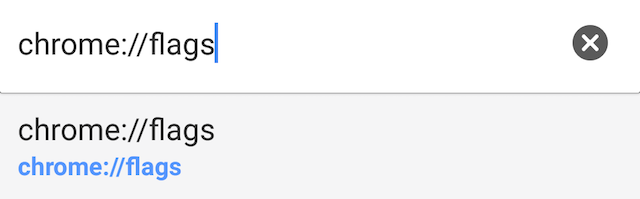
Google Chrome mengemas beberapa fitur eksperimental atau pengaturan di setiap versi yang tidak diaktifkan secara default, tetapi pengguna yang ingin tahu dapat bermain-main untuk mencobanya. Ini diajukan di bawah "Bendera Chrome", yang dapat Anda akses dengan mengunjungi:
chrome: // flags
Karena bendera adalah fitur eksperimental, Anda harus tahu bahwa itu mungkin tidak berfungsi dengan baik, dan mereka dapat menyebabkan masalah dengan aplikasi lain. Jika Anda mengamati itu, kembalikan perubahan apa pun yang Anda buat.

Seperti bendera Chrome yang disembunyikan untuk meningkatkan penjelajahan desktop Percepat Chrome Dengan Mengubah 8 Bendera IniSementara banyak orang mengklaim Chrome adalah babi memori, sangat mungkin untuk meningkatkan kecepatan browser Anda dengan mengubah beberapa "bendera". Berikut adalah delapan tweak terbaik yang dapat Anda lakukan hari ini. Baca lebih banyak , Anda juga dapat memberi biaya tambahan untuk Chrome untuk Android jika Anda tahu bendera mana yang akan dimainkan. Di situlah daftar ini masuk. Untuk setiap bendera, kami akan memberi Anda alamat langsung untuk dikunjungi atau frasa kunci untuk masuk dalam opsi "Temukan di Halaman".
Sekarang ingat, setelah Anda mengaktifkan atau menonaktifkan bendera apa pun, Anda akan diminta dengan tombol Relaunch Now seperti:
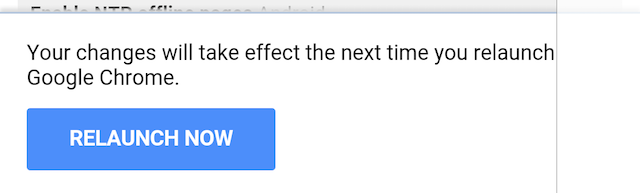
Pengaturan baru berlaku hanya setelah Anda meluncurkan ulang Chrome, yang berarti semua tab terbuka Anda akan ditutup. Jadi kami sarankan melakukan ini setelah Anda selesai bookmark bookmark penting, karena kemungkinan Anda akan kehilangan mereka dalam proses ini.
Stop Links Mengubah Posisi sebagai Halaman Muat
Ini salah satunya hal yang paling menjengkelkan tentang mengklik 7 Kesalahan Klik Mouse Bencana yang Tidak Anda InginkanMasukkan ke tangan yang salah, mouse bisa berubah menjadi alat yang merusak. Kami menunjukkan kepada Anda rutin mouse mana yang mungkin Anda anggap remeh dan bagaimana mereka membuang pengguna yang kurang berpengalaman. Baca lebih banyak di web. Anda akan membuka halaman, melihat tautan, dan pergi untuk mengetuknya — tetapi tepat sebelum jari Anda menyentuh layar, tautannya turun satu baris atau rendah, dan Anda secara tidak sengaja mengetuk tautan yang tidak diinginkan. Ini biasanya karena elemen baru pada halaman dimuat dalam sepersekian detik itu, tetapi butuh waktu lama bagi Anda untuk pergi ke halaman berikutnya, kembali ke yang ini, dan kemudian ketuk yang tepat.
Perbaikan mudah untuk ini adalah melalui sakelar sederhana yang akan memastikan tautan tidak bergerak bahkan saat laman dimuat.
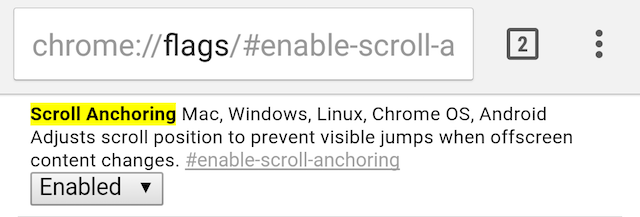
Inilah cara mengaktifkannya. Pergi ke:
chrome: // flags / # enable-scroll-anchoring
Atau cari frasa kunci ini di “Temukan di Halaman”:
scroll-anchoring
Setelah Anda mengaktifkan ini, luncurkan ulang Chrome. Lain kali Anda siap mengeklik tautan saat laman dimuat, langsung saja dan ketuk tanpa khawatir layar melompat dan kehilangan target Anda.
Aktifkan "Mode Pembaca" untuk Membaca Lebih Mudah
Satu dari permata tersembunyi di iOS 9 10 Fitur iOS 9 Tersembunyi Anda Mungkin Belum MelihatDari menghemat masa pakai baterai hingga menjaga privasi Anda, berikut ini adalah 10 penambahan iOS 9 yang pantas mendapatkan ketenaran selama 15 menit. Baca lebih banyak adalah Mode Pembaca Safari yang ditingkatkan, yang menghapus halaman dari semua elemen yang tidak penting sehingga Anda dapat membaca artikel tanpa diganggu oleh iklan atau ribuan tautan ke artikel lain di situs yang sama. Yah, Chrome di Android memilikinya sebagai fitur tersembunyi juga.

Inilah cara mengaktifkannya. Pergi ke:
chrome: // flags / # reader-mode-heuristics
Atau cari frasa kunci ini di “Temukan di Halaman”:
Mode pembaca
Di bawah "Mode Picu memicu Android", ubah "Default" menjadi "Selalu" atau "Tampaknya menjadi artikel". Saya akan merekomendasikan yang terakhir, agar Anda tidak secara tidak sengaja mengubah halaman Amazon menjadi tampilan seperti artikel.

Sekarang setiap kali Anda membaca sebuah artikel, Anda akan mendapatkan pop-up kecil di bagian bawah layar yang menanyakan apakah Anda ingin membuat halaman mobile-friendly. Ketuk itu dan itu akan menghapus halaman elemen yang tidak penting untuk pengalaman membaca yang bersih.
Jangan Buka Halaman Yang Sama Dua Kali
Manajemen tab adalah masalah besar di Chrome desktop Manajemen Tab Master di Chrome dengan Fitur Bawaan IniSaatnya menguasai manajemen tab di Chrome. Mari kita lihat apa yang mungkin terjadi tanpa menginstal satu ekstensi. Baca lebih banyak , dan yang lebih besar di Android. Ketika Anda memiliki beberapa tab terbuka, sulit untuk benar-benar menelusuri atau mengetahui apa yang sudah Anda buka. Seringkali, Anda akhirnya akan membuka salah satu situs favorit Anda dua kali, karena mengetuk "Tab Baru" dan pintasan situs dari panggilan cepat Anda lebih mudah daripada mencari.
Tentu saja, ini memiliki efek buruk pada RAM ponsel Android Anda dan kinerja umum. Satu pengaturan Chrome mencoba untuk memperbaikinya. Jika kamu gunakan Facebook di Chrome seperti yang seharusnya Bagaimana Facebook Merusak Android Anda (dan Apa yang Dapat Anda Lakukan)Jika Anda peduli dengan usia baterai, kinerja, atau privasi, Anda akan ingin menghapus aplikasi Facebook resmi dan menggunakan salah satu dari alternatif ini. Baca lebih banyak , dan Anda mengetuk ikonnya dari panggil cepat, Chrome malah akan membawa Anda ke tab Facebook yang sudah terbuka alih-alih memuat situs lagi di tab baru.

Inilah cara mengaktifkannya. Pergi ke:
chrome: // flags / # ntp-switch-to-existing-tab
Atau cari frasa kunci ini di “Temukan di Halaman”:
beralih ke yang sudah ada
Ubah "Beralih ke tab yang ada untuk saran Halaman Tab Baru" menjadi "Cocokkan dengan nama host". Dengan cara ini, Anda akan dialihkan secara otomatis ke tab terbuka alih-alih membuat Chrome Anda melakukan pekerjaan yang sama dua kali. Efisiensi!
Buka Hasil Pencarian Lebih Cepat
Google Chrome Mahakotak adalah alat yang ampuh 11 Trik Cepat Untuk Menjadi Pengguna Listrik Chrome OmniboxApakah Anda ingin menjadi pengguna daya Mahakotak dan menghemat banyak waktu dan penekanan tombol? Yang Anda butuhkan hanyalah beberapa ekstensi yang bagus dan sedikit pengetahuan tentang cara mengubah pengaturan pencarian ... Baca lebih banyak , memungkinkan Anda mencari dan membuka tautan, terpisah dari berbagai tugas lainnya. Tetapi pencarian adalah fitur utamanya, karena Anda mendapatkan hasil Google hampir secara instan. Bukankah rapi jika tautannya juga dimuat secepat Anda mengetuknya? Nah, ada satu trik untuk mempercepatnya.
Saat Anda mengetuk salah satu dari hasil tautan ini, Chrome untuk Android mulai memuat tujuan, satu elemen setiap kali. Tetapi Google sudah membuat cache halaman ini, dan tahu sumber daya apa yang dibutuhkan halaman berdasarkan elemen. Jadi jika Anda mengaktifkan "Prefetch hasil pencarian", maka Chrome akan berbicara dengan Google untuk secara cerdas memuat sumber daya kritis lainnya secara paralel ke halaman.

Inilah cara mengaktifkannya. Pergi ke:
chrome: // flags / # prefetch-search-results
Atau cari frasa kunci ini di “Temukan di Halaman”:
prefetch
Agak rumit, tapi itu sepadan. Hasil akhirnya, menurut Google, adalah bahwa halaman Anda memuat 100-150 milidetik lebih cepat. Dan tidak, Anda tidak dikenai biaya data tambahan. Peramban Anda membuka halaman yang sama dengan yang seharusnya, hanya mengubah urutannya.
Simpan Halaman Offline, Termasuk Tab Terbaru
Anda melihat halaman saat browsing. Anda tahu itu menarik tetapi Anda ingin memeriksanya nanti. Mengapa Anda harus memuat artikel lagi ketika Anda kembali ke sana? Ada cara mudah untuk menyimpannya secara offline di Chrome, menjadikannya salah aplikasi Android offline terbaik untuk hidup tanpa data 10 Aplikasi Android Offline Penting untuk Orang Tanpa Data Seluler atau Wi-FiBerikut adalah aplikasi Android terbaik yang bekerja offline, baik Anda tidak memiliki paket data atau berada di area tanpa layanan. Baca lebih banyak .
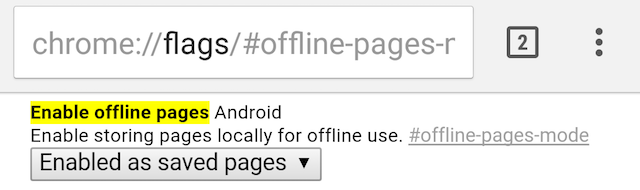
Inilah cara mengaktifkannya. Pergi ke:
chrome: // flags / # offline-pages-mode
Atau cari frasa kunci ini di “Temukan di Halaman”:
Mode halaman-offline
Itu langkah pertama. Dalam hal ini, Anda akan diminta untuk "Diaktifkan sebagai bookmark" atau "Diaktifkan sebagai halaman yang disimpan", dan Anda harus memilih yang terakhir.
Sekarang, setiap kali Anda "membintangi" sebuah halaman di Chrome, itu akan disimpan secara offline, lengkap dengan gambar dan semua elemen lainnya. Ingin halaman offline? Cukup beri bintang. Anda dapat mengakses ini kapan saja melalui Tidak bisa > Halaman Tersimpan.
Tentu, Anda bisa menggunakannya Pocket untuk Android untuk membacanya nanti Pocket 5 Untuk Android: Cara Yang Dipoles Untuk Menyimpan Konten Untuk Dibaca KemudianWeb penuh dengan kucing. Serius, mereka ada di mana-mana. Begitu juga meme konyol lainnya dan banyak hal lainnya berkonspirasi untuk mencuri perhatian Anda. Jadi, bagaimana Anda meluangkan waktu untuk membaca hal-hal yang baik? Baca lebih banyak , tetapi layanan seperti Pocket tidak bekerja dengan baik dengan setiap situs di luar sana, terutama hal-hal seperti diskusi di forum favorit Anda.
Di mana mode offline ini sangat berguna adalah ketika Anda menjelajah Internet dan tiba-tiba kehilangan konektivitas. Tab yang Anda kunjungi baru-baru ini sayangnya tidak tersedia sekarang. Kecuali Anda mengaktifkan bendera lain ...

Inilah cara mengaktifkannya. Pergi ke:
chrome: // flags / # offlining-baru-baru ini-halaman
Atau cari frasa kunci ini di “Temukan di Halaman”:
Menyinggung
Aktifkan offlining dari halaman yang baru-baru ini dikunjungi dan Android akan secara otomatis membuat salinan offline sehingga Anda dapat menekan tombol "Kembali" dan masih kembali, tidak seperti melihat pesan kesalahan koneksi yang terputus.
Tunjukkan Kami Bendera Keren!
Semoga daftar ini dapat membantu Anda membuat Chrome Anda jauh lebih baik dari sebelumnya. Beberapa bendera lama tidak lagi berfungsi, seperti tweak RAM yang terkenal, tapi kami selalu senang mendengar tentang cara lain untuk mempercepat Chrome.
Jika Anda mengetahui tanda Chrome yang keren atau pengaturan lainnya, beri tahu kami di komentar di bawah! Atau jika Anda memiliki tips lain untuk bendera di atas, itu juga diterima.
Mihir Patkar menulis tentang teknologi dan produktivitas ketika dia tidak suka menonton re-running.